Comment supprimer Week Calendar Pro
Publié par : Crater Tech LLCDate de sortie : June 10, 2024
Besoin d'annuler votre abonnement Week Calendar Pro ou de supprimer l'application ? Ce guide fournit des instructions étape par étape pour les iPhones, les appareils Android, les PC (Windows/Mac) et PayPal. N'oubliez pas d'annuler au moins 24 heures avant la fin de votre essai pour éviter des frais.
Guide pour annuler et supprimer Week Calendar Pro
Table des matières:
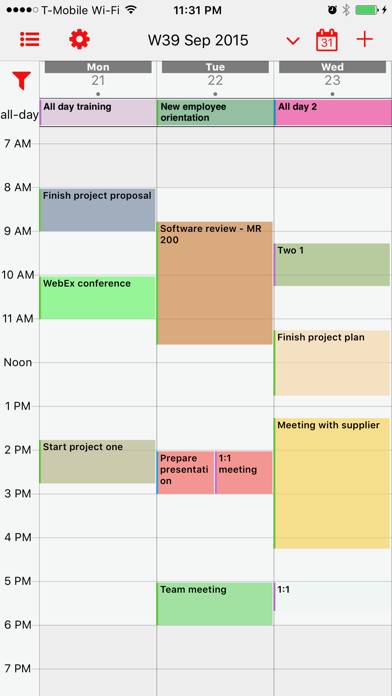
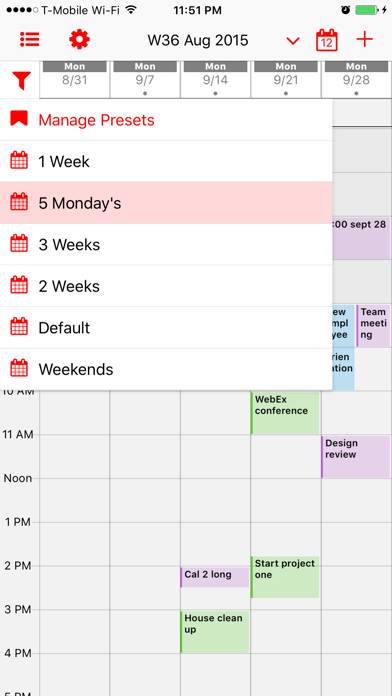
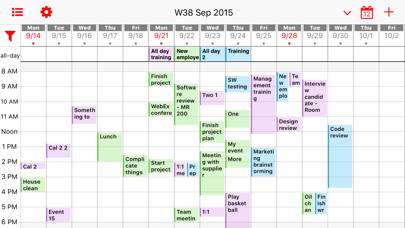
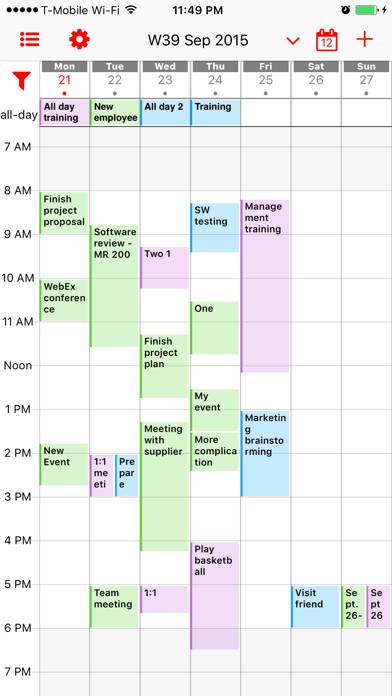
Week Calendar Pro Instructions de désabonnement
Se désinscrire de Week Calendar Pro est simple. Suivez ces étapes en fonction de votre appareil :
Annulation de l'abonnement Week Calendar Pro sur iPhone ou iPad :
- Ouvrez l'application Paramètres.
- Appuyez sur votre nom en haut pour accéder à votre identifiant Apple.
- Appuyez sur Abonnements.
- Ici, vous verrez tous vos abonnements actifs. Trouvez Week Calendar Pro et appuyez dessus.
- Appuyez sur Annuler l'abonnement.
Annulation de l'abonnement Week Calendar Pro sur Android :
- Ouvrez le Google Play Store.
- Assurez-vous que vous êtes connecté au bon compte Google.
- Appuyez sur l'icône Menu, puis sur Abonnements.
- Sélectionnez Week Calendar Pro et appuyez sur Annuler l'abonnement.
Annulation de l'abonnement Week Calendar Pro sur Paypal :
- Connectez-vous à votre compte PayPal.
- Cliquez sur l'icône Paramètres.
- Accédez à Paiements, puis à Gérer les paiements automatiques.
- Recherchez Week Calendar Pro et cliquez sur Annuler.
Félicitations! Votre abonnement Week Calendar Pro est annulé, mais vous pouvez toujours utiliser le service jusqu'à la fin du cycle de facturation.
Comment supprimer Week Calendar Pro - Crater Tech LLC de votre iOS ou Android
Supprimer Week Calendar Pro de l'iPhone ou de l'iPad :
Pour supprimer Week Calendar Pro de votre appareil iOS, procédez comme suit :
- Localisez l'application Week Calendar Pro sur votre écran d'accueil.
- Appuyez longuement sur l'application jusqu'à ce que les options apparaissent.
- Sélectionnez Supprimer l'application et confirmez.
Supprimer Week Calendar Pro d'Android :
- Trouvez Week Calendar Pro dans le tiroir de votre application ou sur l'écran d'accueil.
- Appuyez longuement sur l'application et faites-la glisser vers Désinstaller.
- Confirmez pour désinstaller.
Remarque : La suppression de l'application n'arrête pas les paiements.
Comment obtenir un remboursement
Si vous pensez avoir été facturé à tort ou si vous souhaitez un remboursement pour Week Calendar Pro, voici la marche à suivre :
- Apple Support (for App Store purchases)
- Google Play Support (for Android purchases)
Si vous avez besoin d'aide pour vous désinscrire ou d'une assistance supplémentaire, visitez le forum Week Calendar Pro. Notre communauté est prête à vous aider !
Qu'est-ce que Week Calendar Pro ?
Next-level calendar apps that put apples to shame mac ipad iphone:
This powerful weekly planner app allows you to create unlimited personalized calendar views tailored to your unique needs. With just a few taps, you can show or hide specific days, select how many days to display (3, 5, 7, or up to 30), choose which calendars to include or exclude, and even lock the timeline scrolling. The innovative pop-up preset menu lets you quickly switch between your saved custom views. Create a "Home" view showing just your personal calendar after work hours. Set up a "School" view displaying only class schedules on weekdays. Have a dedicated "Volunteering" view with your volunteer commitments across weekends. The possibilities are endless! Whether you're a busy professional, student, or someone looking to streamline your life, Week Calendar Pro provides the ultimate calendar customization. Save time and effort by accessing the exact view you need for any situation.
Key Features:
- Unlimited custom calendar views
- Show/hide specific days
- Display 3 to 30 days in one view
- Include/exclude selected calendars
- Lock timeline scrolling